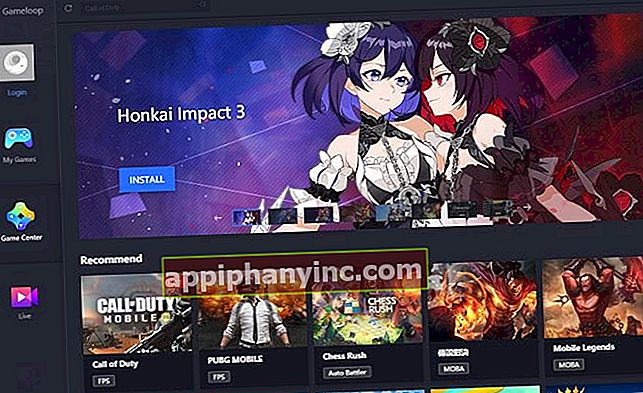Provoz a konfigurace OpenVPN na mobilních zařízeních (Android a iOS) - El Androide Feliz

Připojení VPN neslouží pouze k „maskování“ naší IP adresy přiřazení adresy patřící do jiné země nebo umístění, což nám umožní přístup ke zdrojům nebo stránkám nepřístupným z naší země původu. Technologie VPN (Soukromá virtuální síť) Je to mnohem víc než toa používá se hlavně v podnikových prostředích, kde je nutné vytvořit společnou síť pro přístup ke stejným sdíleným prostředkům z různých fyzických umístění. To umožňuje virtuální připojení více kanceláří / poboček a dokonce i zařízení mobilních agentů pomocí jediného připojení k internetu.
OpenVPN je řešení VPN která k šifrování výměny dat používá standardy SSL / TLS a obsahuje několik funkcí, které jí poskytují vysokou úroveň zabezpečení, podporující rozsáhlé možnosti konfigurace, vše pod svobodný software GPL licence.
OpenVPN pro mobilní zařízení Android a iOS
OpenVPN nám umožňuje nejen připojení prostřednictvím stolních počítačů a notebooků, ale také má odpovídající Klienti VPN pro mobilní zařízení, jako Android a ios.
Jak konfigurovat OpenVPN na Androidu
Abyste mohli využívat výhod připojení VPN z našeho telefonu nebo tabletu, je nutné to dříve pojďme správně nainstalovat a nakonfigurovat mobilního klienta OpenVPN. Není to příliš složitý proces, ale vyžaduje to, abychom jeho správnému fungování věnovali potřebný čas.
V následujícím příkladu uvidíme jak konfigurovat OpenVPN na terminálu Android. V případě iOS je proces prakticky identický.
Nejprve si stáhneme a nainstalujeme klienta OpenVPN Connect pro Android / iOS.

 Stáhněte si QR kód OpenVPN Connect - rychlý a bezpečný klient SSL VPN Developer: OpenVPN Cena: Zdarma
Stáhněte si QR kód OpenVPN Connect - rychlý a bezpečný klient SSL VPN Developer: OpenVPN Cena: Zdarma 
 Stáhnout QR kód OpenVPN Connect Vývojář: OpenVPN Technologies Cena: Zdarma
Stáhnout QR kód OpenVPN Connect Vývojář: OpenVPN Technologies Cena: Zdarma K navázání připojení VPN z mobilu potřebujeme:
- Profil OpenVPN.
- Server, ke kterému se chcete připojit (data serveru jsou obsažena v konfiguračním souboru).
Profil OpenVPN je uložen do souboru s příponou .ovpn. Prvním krokem proto bude exportujte konfigurační soubor .ovpn do našeho zařízení Android. Pokud výše uvedený soubor nemáme, musíme si jej vyžádat od správce sítě.
Pokud nemáme jinou možnost, než si soubor vytvořit sami, můžeme použít následující šablonu jako základ, nebo se obrátit na následující fórum, kde najdeme několik indikací, které nám mohou pomoci vytvořit výše uvedený soubor.
Důležité: mějte na paměti, že společně se souborem .ovpn musíme mít certifikáty zabezpečení a šifrování (.ca, .crt, .key) umístěné ve stejné složce terminálu.
Chcete-li načíst soubor .ovpn, přejdeme na „Nabídka -> Import -> Importovat profil z karty SD “ a vybereme soubor .ovpn, který jsme právě zkopírovali.

Další způsoby importu profilu .ovpn:
- Pokud máme účet v a OpenVPN Access Server, můžeme soubor importovat přímo ze serveru Access. K tomu se chystáme „Nabídka -> Import -> Importovat profil přístupového serveru”.
- Pokud máme účet v soukromá tunelová služba (soukromý tunel) můžeme importovat profil z "Nabídka -> Import -> Importovat soukromý profil tunelu “).
Po importu profilu OpenVPN se na obrazovce zobrazí zpráva označující „Profil byl úspěšně importován”.
Dále vybereme server, ke kterému se chceme připojit (pokud je jen jeden, necháme jej tak, jak je) a zadáme své uživatelské jméno a heslo do sítě. Klikněte na "Připojit”.

Pak k nám přeskočí zpráva požadující bezpečnostní certifikát. Pokud naše připojení nevyžaduje žádný certifikát, jednoduše klikněte na "Pokračovat”.

Navázané spojení! Pokud vše proběhlo dobře, uvidíme zprávu se stavem a informacemi o připojení.
V okamžiku, kdy se chceme odpojit od VPN, stačí kliknout na „Odpojit”.
Pokud máme otázky nebo problémy při navazování a konfiguraci připojení Můžeme přejít na následující odkaz na oficiálním webu OpenVPN s užitečnými informacemi a častými dotazy ohledně připojení OpenVPN v systému Android.
Máte Telegram nainstalován? Získejte nejlepší příspěvek každého dne náš kanál. Nebo pokud chcete, zjistěte vše z našeho facebooková stránka.